Восстановить удаленные видео на Android: лучшие способы [2022]
Обновлено Бои Вонг / 01 декабря 2021 г. 09:15
Вы случайно удалили свои видео с Android и хотите их восстановить? Собственно, это тоже один из часто задаваемых вопросов. Действительно, у всех нас есть фотографии и видео, которыми мы очень дорожим и не хотим их удалять, а вместо этого мы все время храним их на наших устройствах. Но будет время, когда мы их вдруг удалим или удалим в самой неожиданной ситуации. Если вы один из тех, кто ищет лучшие методы для их восстановления, вы переходите к следующей части этого поста и узнаете, как восстановить удаленные видео на Android.
Список руководств
- Часть 1: Восстановление удаленного видео с Android через учетную запись Google
- Часть 2: Восстановление удаленного видео с Android с помощью FoneLab Android Data Recovery
- Часть 3: Часто задаваемые вопросы о восстановлении видео с Android
FoneLab для Android
С FoneLab для Android вы восстановите утерянные / удаленные данные iPhone, включая фотографии, контакты, видео, файлы, журнал вызовов и другие данные с вашей SD-карты или устройства.
- С легкостью восстанавливайте фотографии, видео, контакты, WhatsApp и другие данные.
- Предварительный просмотр данных перед восстановлением.
- Доступны данные телефона Android и SD-карты.
Бесплатная загрузка Бесплатная загрузка Узнать больше
Часть 1: Восстановление удаленного видео с Android через учетную запись Google
Один из способов помочь вам восстановить или восстановить видео с Android — через учетную запись Google. Особенно, когда вы случайно удалите свои видео, они будут отправлены только в корзину и не будут удалены навсегда. Вам могут помочь два приложения: Google Photo и Google Drive.
1. Google Фото
Когда вы включаете резервное копирование и синхронизацию в приложении Google Photo, ваши фотографии и видео будут сохраняться автоматически. Таким образом, вы можете восстановить свои удаленные видео. Это полезно для хранения ваших фото и видео, а также для использования в будущем.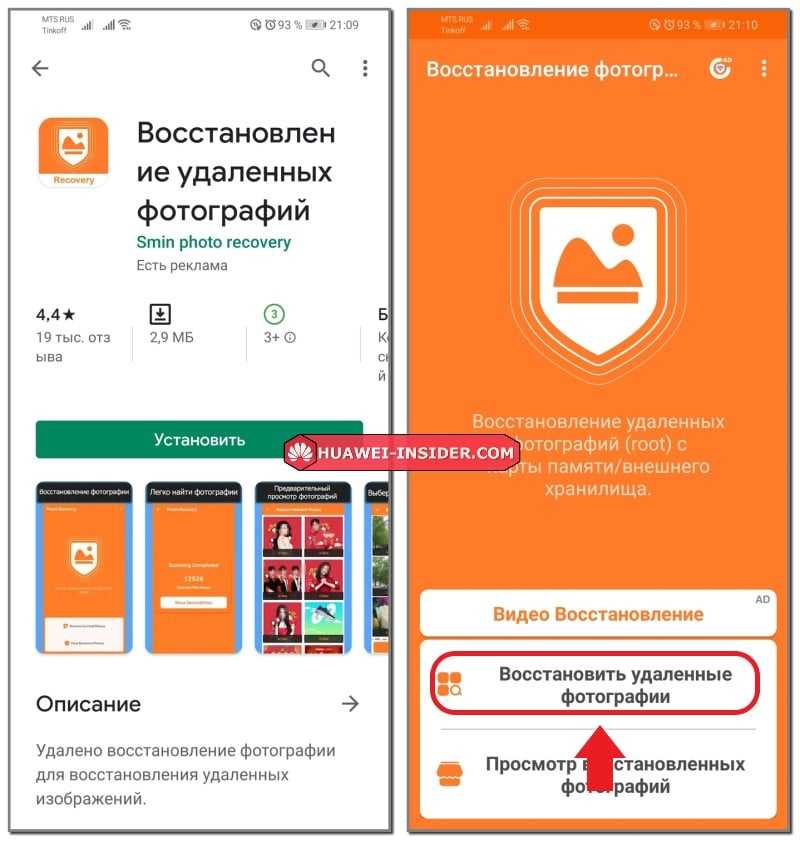
Шаги по восстановлению удаленных видео с Android с помощью Google Фото:
Шаг 1Прежде всего, если у вас нет приложения Google Фото на вашем Android, перейдите в Google Play Store, чтобы установить его на свой телефон. Если да, откройте приложение.
Шаг 2Открыв приложение, коснитесь меню в верхнем левом углу приложения.
Шаг 3После этого нажмите «Корзина». Затем коснитесь и удерживайте видео, которые хотите восстановить.
Шаг 4Наконец, в нижней части нажмите «Восстановить». Выбранные вами видео мгновенно вернутся в вашу библиотеку Google Фото. Также в приложении «Галерея» или «Альбоме» вашего телефона.
Однако, если вы не смогли найти видео, которое хотите восстановить, в корзине, возможно, оно будет окончательно удалено с вашего устройства.
2. Гугл Диск
Еще один способ восстановить удаленные видео с вашего Android-устройства — использовать Google Диск, который, конечно же, связан с вашей учетной записью Google. Вы можете просто найти и восстановить свои видео файлы, если вы также сделаете резервную копию на Google Диске. Даже если ваш iPhone был сброшен до заводских настроек.
Шаги по восстановлению удаленных видео с Android с помощью Google Диска:
Шаг 1Прежде всего, войдите в свое приложение Google Drive или вы также можете войти на веб-страницу Google Drive.
Шаг 2После этого войдите в систему с той же учетной записью Google, которую вы использовали для резервного копирования видеофайлов.
Шаг 3Вы сможете увидеть все свои резервные копии видео после входа в свою учетную запись Google Диска. Теперь вы можете выбрать любые видео, которые хотите восстановить, и загрузить видеофайлы с Google Диска.
Теперь вы можете выбрать любые видео, которые хотите восстановить, и загрузить видеофайлы с Google Диска.
Вот как вы можете восстанавливать и восстанавливать свои видео, когда вы их внезапно удаляете. Далее, у нас есть одна из лучших альтернатив из миллиона инструментов, которые вы можете использовать для восстановления, — FoneLab Android Data Recovery.
FoneLab для Android
С FoneLab для Android вы восстановите утерянные / удаленные данные iPhone, включая фотографии, контакты, видео, файлы, журнал вызовов и другие данные с вашей SD-карты или устройства.
- С легкостью восстанавливайте фотографии, видео, контакты, WhatsApp и другие данные.
- Предварительный просмотр данных перед восстановлением.
- Доступны данные телефона Android и SD-карты.
Бесплатная загрузка Бесплатная загрузка Узнать больше
Часть 2: Восстановление удаленного видео с Android с помощью FoneLab Android Data Recovery
FoneLab Android Data Recovery, как следует из названия, представляет собой инструмент для восстановления данных для тех, кто использует устройство Android. Фактически, это один из самых прекрасных и универсальных инструментов, которые у вас когда-либо были. Кроме того, этот инструмент прост в использовании и понятен. К тому же это безопасная программа. В частности, если вы хотите восстановить информацию и содержимое на своем устройстве, которое вы случайно удалили. Вы восстановите и сделаете резервную копию своих данных без потери данных.
Фактически, это один из самых прекрасных и универсальных инструментов, которые у вас когда-либо были. Кроме того, этот инструмент прост в использовании и понятен. К тому же это безопасная программа. В частности, если вы хотите восстановить информацию и содержимое на своем устройстве, которое вы случайно удалили. Вы восстановите и сделаете резервную копию своих данных без потери данных.
Шаги по восстановлению удаленного видео с Android через FoneLab Android Восстановление данных:
Шаг 1Для начала зайдите на официальный сайт FoneLab Android Data Recovery. Затем загрузите и установите инструмент на свой компьютер.
Шаг 2После этого нажмите Android Data Recovery. Затем подключите свой телефон Android к компьютеру с помощью USB-кабеля.
Шаг 3Дождитесь завершения процесса подключения. Затем выберите файл, который нужно восстановить, и щелкните Галерею, потому что там есть ваши видео.
Шаг 4Наконец, отметьте видео, которые вы хотите восстановить, затем нажмите «Восстановить».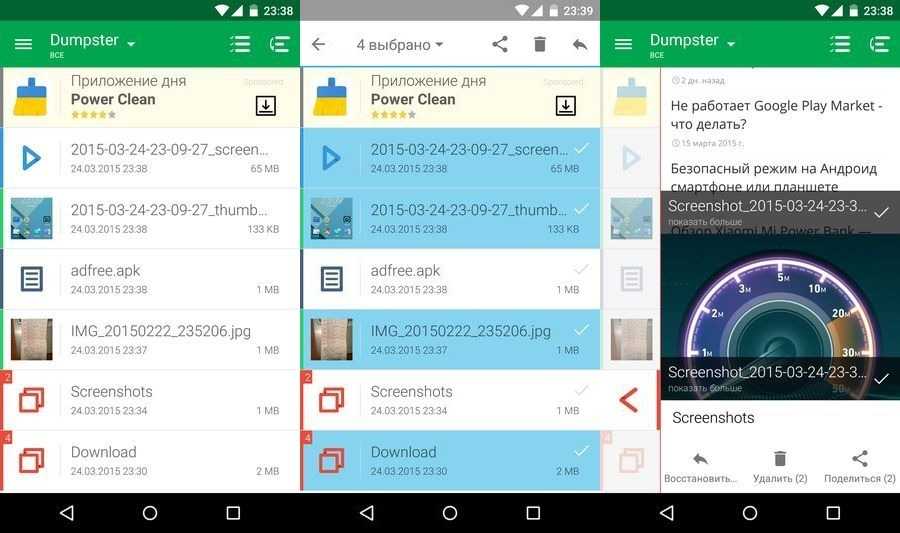 Вот и все.
Вот и все.
Теперь вы знаете, как легко и быстро восстановить удаленные видео на Android с помощью FoneLab Android Data Recovery.
Часть 3: Часто задаваемые вопросы о восстановлении видео с Android
1. Куда деваются мои видео после удаления на моем Android?
Если вы удалили видео из своей галереи, они будут храниться в папке недавно удаленных и будут там в течение 30 дней. По истечении 30 дней видео автоматически удаляются из папки недавно удаленных.
2. Могу ли я восстановить удаленные видео из Google Фото через 60 дней?
Абсолютно да! Вы все еще можете восстановить удаленное видео из Google Фото через 60 дней, обратившись за помощью в службу поддержки Google. Кроме того, вы можете использовать FoneLab Android Data Recovery, поскольку этот инструмент поможет вам восстановить удаленные или потерянные данные с вашего телефона Android, SD-карты или SIM-карты.
Учитывая эти моменты, вы больше не будете беспокоиться о том, как вы будете восстанавливать удаленные видео с Android. Вы, наконец, пришли к решению, прочитав этот пост. Тем не менее, мы не можем отрицать тот факт, что FoneLab Android Восстановление данных это инструмент, который обязательно поможет вам и даст вам множество функций с отличной производительностью. Тем не менее, это ваш выбор, что вы будете использовать в соответствии со своими потребностями.
Вы, наконец, пришли к решению, прочитав этот пост. Тем не менее, мы не можем отрицать тот факт, что FoneLab Android Восстановление данных это инструмент, который обязательно поможет вам и даст вам множество функций с отличной производительностью. Тем не менее, это ваш выбор, что вы будете использовать в соответствии со своими потребностями.
Эффективный способ восстановления удаленных видео с Android [2022]
Обновлено Бои Вонг / 01 августа 2022 г. 09:15
Вы случайно удалили свои видео с Android и хотите их восстановить? У всех нас есть фотографии и видео, которыми мы дорожим и не хотим их удалять, поэтому храним их на своих устройствах. Будет время, когда мы вдруг удалим их в самой неожиданной ситуации. Для некоторых пользователей, которые ищут лучший способ восстановить эти видео, прочитайте следующую часть этой статьи, чтобы узнать, как восстановить удаленные видео на Android.
Список руководств
- Часть 1. Получение удаленных видео на Android по недавно удаленной папке
- Часть 2.
 Как восстановить удаленные видео с Android с помощью FoneLab для Android
Как восстановить удаленные видео с Android с помощью FoneLab для Android - Часть 3. Восстановление удаленных видео с Android с помощью Google Фото
- Часть 4. Часто задаваемые вопросы о восстановлении удаленных видео на Android
Часть 1. Получение удаленных видео на Android по недавно удаленной папке
Новые телефоны Android предлагают двухэтапный процесс удаления видео и фотографий с телефона. На первых этапах, когда вы удаляете видео или фотографии из приложения «Галерея», удаленные файлы будут перемещены в папку «Недавно удаленные» на 30 дней. Через 30 дней они автоматически удаляются с устройства, если вы не восстановите их из этой папки. Таким образом, у вас есть прямой шанс восстановить удаленные видео в течение этого периода.
FoneLab для Android
С FoneLab для Android вы восстановите утерянные / удаленные данные iPhone, включая фотографии, контакты, видео, файлы, журнал вызовов и другие данные с вашей SD-карты или устройства.
- С легкостью восстанавливайте фотографии, видео, контакты, WhatsApp и другие данные.
- Предварительный просмотр данных перед восстановлением.
- Доступны данные телефона Android и SD-карты.
Бесплатная загрузка Бесплатная загрузка Узнать больше
Итак, если ваши удаленные фотографии и видео все еще находятся в папке «Недавно удаленные», вы можете быстро восстановить их из приложения «Галерея».
Чтобы восстановить удаленные видео с телефона Android, которые все еще присутствуют в папке «Недавно удаленные», выполните следующие действия:
Шаг 1Запустите ваше устройство Галерея и коснитесь своего Альбомы.
Шаг 2Прокрутите экран телефона вниз, найдите Недавно удаленои нажмите на него.
Шаг 3После того, как вы нажмете Недавно удалено папку на экране телефона, вы увидите удаленное изображение и видео. Затем выберите видео, которое хотите восстановить.
Затем выберите видео, которое хотите восстановить.
Шаг 4Затем нажмите Восстановить
кнопку, чтобы восстановить удаленные видео.Если вышеуказанный метод не может помочь вам найти удаленные видео на Android, перейдите к следующей части.
Часть 2. Как восстановить удаленные видео с Android с помощью FoneLab для Android
FoneLab Android Восстановление данных это восстановление удаленного видео на Android для тех, кто использует устройство Android. Это один из самых эффективных и превосходных инструментов, которые вы когда-либо имели. Более того, этот инструмент также прост в использовании и понятен. Кроме того, это безопасная программа для установки на ваш компьютер. В частности, если вы хотите восстановить удаленные видео на телефоне Android и другие файлы на вашем устройстве, которые вы случайно удалили, вы можете получить и сделать резервную копию своих данных, не потеряв данные на своем устройстве.
FoneLab для Android
С FoneLab для Android вы восстановите утерянные / удаленные данные iPhone, включая фотографии, контакты, видео, файлы, журнал вызовов и другие данные с вашей SD-карты или устройства.
- С легкостью восстанавливайте фотографии, видео, контакты, WhatsApp и другие данные.
- Предварительный просмотр данных перед восстановлением.
- Доступны данные телефона Android и SD-карты.
Бесплатная загрузка Бесплатная загрузка Узнать больше
Шаги о том, как восстановить удаленное видео с Android через FoneLab Android Восстановление данных
Шаг 1Для начала загрузите FoneLab Android Data Recovery на свой компьютер.
Шаг 2Затем выберите Восстановление данных Android. После этого подключите телефон Android к компьютеру с помощью USB-кабеля, чтобы начать процесс.
Шаг 3Пожалуйста, дождитесь завершения процесса подключения. Затем выберите файл, который вы хотите получить, и нажмите кнопку галерея потому что там твое видео.
Шаг 4Наконец, вы можете проверить видео, которые хотите восстановить, а затем нажать Recover кнопка.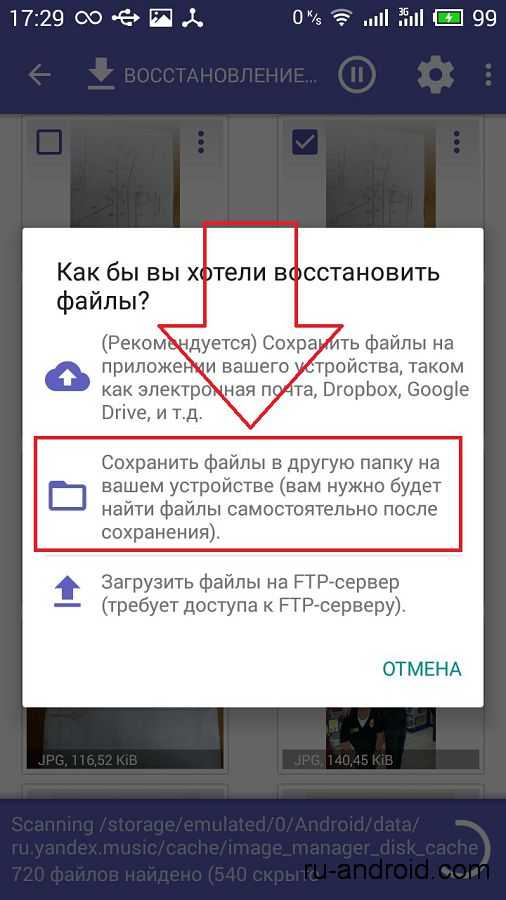 И все, ваши удаленные видео уже восстановлены.
И все, ваши удаленные видео уже восстановлены.
Теперь вы знаете, как быстро восстановить удаленные видео на Android с помощью FoneLab Android Data Recovery.
FoneLab для Android
С FoneLab для Android вы восстановите утерянные / удаленные данные iPhone, включая фотографии, контакты, видео, файлы, журнал вызовов и другие данные с вашей SD-карты или устройства.
- С легкостью восстанавливайте фотографии, видео, контакты, WhatsApp и другие данные.
- Предварительный просмотр данных перед восстановлением.
- Доступны данные телефона Android и SD-карты.
Бесплатная загрузка Бесплатная загрузка Узнать больше
Часть 3. Восстановление удаленных видео с Android с помощью Google Фото
Google Photos — один из лучших и наиболее предпочтительных вариантов облачного хранилища для резервного копирования ваших видео и изображений. В первую очередь для телефонов Pixel и пользователей Android. Эта платформа может использоваться для архивирования ваших старых фотографий и видео, и вы можете получить к ним доступ в любое время, используя это устройство, которое позволяет вам войти в свою учетную запись Google. Как и другие устройства, Google Фото не удаляет безвозвратно ваши видео, изображения и многое другое. Когда вы случайно удаляете свои файлы, они перемещаются только в ваш мусорный альбом. И вы все еще можете найти свои удаленные файлы.
В первую очередь для телефонов Pixel и пользователей Android. Эта платформа может использоваться для архивирования ваших старых фотографий и видео, и вы можете получить к ним доступ в любое время, используя это устройство, которое позволяет вам войти в свою учетную запись Google. Как и другие устройства, Google Фото не удаляет безвозвратно ваши видео, изображения и многое другое. Когда вы случайно удаляете свои файлы, они перемещаются только в ваш мусорный альбом. И вы все еще можете найти свои удаленные файлы.
Кроме того, он классифицирует фотографии на основе лиц, мест, времени, даты и других альбомов. Более того, даже видео и изображения, которые вы удалили из приложения Google Photos, хранятся в папке «Корзина» в течение 60 дней до того, как они будут окончательно удалены из вашей учетной записи. Вам необходимо включить Резервное копирование и синхронизация вашего приложения Google Photo; ваши изображения и видео будут сохранены автоматически. Это помогает хранить ваши фотографии и видео для будущих целей, например, для восстановления удаленных видео на Android, когда они внезапно удаляются. В этом разделе объясняются различные способы восстановления потерянных видео. Он также расскажет вам больше об инструменте, который вы можете использовать для восстановления безвозвратно удаленных фотографий, видео и многого другого с вашего устройства Android.
В этом разделе объясняются различные способы восстановления потерянных видео. Он также расскажет вам больше об инструменте, который вы можете использовать для восстановления безвозвратно удаленных фотографий, видео и многого другого с вашего устройства Android.
Вот шаги по восстановлению удаленных видео на Android с помощью Google Фото:
Шаг 1Во-первых, вы должны загрузить приложение в магазине Google Play. Затем установите его на свое Android-устройство.
Шаг 2После загрузки приложения нажмите кнопку «Меню» в верхнем левом углу приложения.
Шаг 3Затем найдите Корзину кнопку и коснитесь ее. Вам нужно коснуться и удерживать видео, которые вы хотите получить.
Шаг 4Наконец, в нижней части коснитесь значка Восстановить кнопка. Выбранные вами видео немедленно вернутся в вашу библиотеку Google Фото. Кроме того, в приложении «Галерея» или фотоальбоме вашего телефона.
Однако, если вы не смогли найти видео, которое хотите восстановить, в корзине, оно может быть навсегда удалено с вашего устройства.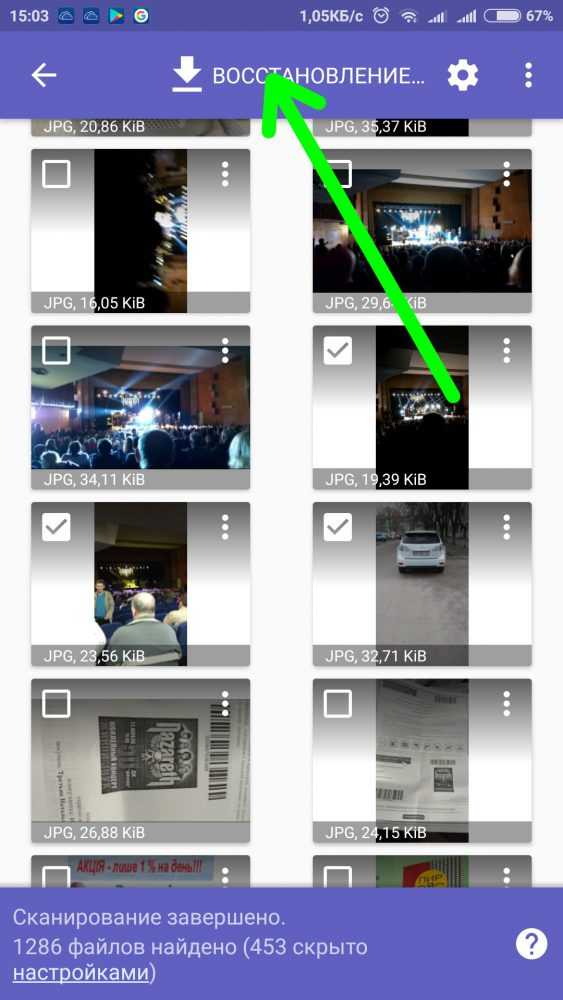 Кроме того, вы можете восстановить потерянные видео только в течение 60 дней. После этого они будут автоматически удалены с вашего Android-устройства.google-photos-restore.jpg
Кроме того, вы можете восстановить потерянные видео только в течение 60 дней. После этого они будут автоматически удалены с вашего Android-устройства.google-photos-restore.jpg
Часть 4. Часто задаваемые вопросы о восстановлении удаленных видео на Android
Могу ли я вернуть навсегда удаленные видео на Android?
Да, вы можете восстановить их с помощью инструмента восстановления данных Android. Мы рекомендуем использовать FoneLab Android Data Recovery, который поможет вам восстановить потерянные видео, фотографии и многое другое.
Восстанавливает ли Google безвозвратно удаленные файлы?
Абсолютно да, Google Workspace может восстановить безвозвратно удаленные файлы и папки в течение 25 дней. Он будет удален из корзины с помощью консоли администратора.
Можно ли по-прежнему восстанавливать удаленные видео из Google Фото через 60 дней?
Да! По прошествии 60 дней вы все еще можете обратиться в службу поддержки Google, чтобы восстановить удаленные видео из Google Фото. С другой стороны, вы можете использовать FoneLab Android Data Recovery, поскольку этот инструмент поможет вам восстановить удаленные или потерянные файлы с вашего телефона Android, SD-карты или SIM-карты.
С другой стороны, вы можете использовать FoneLab Android Data Recovery, поскольку этот инструмент поможет вам восстановить удаленные или потерянные файлы с вашего телефона Android, SD-карты или SIM-карты.
Сохраняются ли удаленные видео на Android?
Сохраняются ли удаленные видео на Android?
Можно ли восстановить безвозвратно удаленные видео?
Абсолютно да, вы можете восстановить безвозвратно удаленные видео или файлы с вашего телефона Android с помощью компьютера с помощью инструмента восстановления данных Android. Вы можете найти их, выполнив поиск по нему, и следуйте инструкциям по использованию этого инструмента.
FoneLab для Android
С FoneLab для Android вы восстановите утерянные / удаленные данные iPhone, включая фотографии, контакты, видео, файлы, журнал вызовов и другие данные с вашей SD-карты или устройства.
- С легкостью восстанавливайте фотографии, видео, контакты, WhatsApp и другие данные.

- Предварительный просмотр данных перед восстановлением.
- Доступны данные телефона Android и SD-карты.
Бесплатная загрузка Бесплатная загрузка Узнать больше
Подводя итог, вы больше не будете беспокоиться о том, как восстановить удаленные видео из памяти телефона на Android. Прочитав эту статью, вы, наконец, нашли решение. Тем не менее, мы не можем отрицать, что FoneLab Android Восстановление данных это инструмент, который, несомненно, поможет вам и даст вам множество функций с отличной производительностью. Тем не менее, вы можете выбрать, что использовать в соответствии с вашими потребностями.
[Исправлено] Как восстановить удаленные видео с телефона Android бесплатно?
как восстановить удаленные видео с Android бесплатно
Можно ли восстановить удаленные видео с Android ? Ответ ДА! Вы можете получить удаленные или потерянные видео на свой телефон Android, а также получить мощное бесплатное программное обеспечение для восстановления видео для Android , которое поможет вам восстановить удаленные видео.
- Где хранится видео на телефоне Android?
- Как восстановить удаленные видео в недавно удаленной папке
- Лучшее бесплатное программное обеспечение для восстановления видео для телефона Android
Это факт, что большинство пользователей смартфонов в мире сейчас используют телефоны на базе Android. Таким образом, всякий раз, когда какое-то видео теряется или случайно удаляется с их телефона, они первыми ищут , как бесплатно восстановить удаленные видео с Android .
Ситуация, когда данные случайно удаляются или теряются с телефона Android, довольно тревожная, но вам не нужно беспокоиться, потому что приложения для восстановления видео для Android , которые могут бесплатно восстановить удаленные или потерянные видео.
Вся эта статья посвящена тому, чтобы помочь вам восстановить удаленные видео, поскольку в ней объясняется все, например, где видео хранятся на телефонах Android, методы восстановления удаленных видео, лучшее программное обеспечение для восстановления удаленных видео и многое другое.
Где хранится видео на телефоне Android?
По умолчанию видео хранятся во внутренней памяти телефона Android . Однако, если в телефоне есть карта Micro SD, пользователи могут выбрать место хранения по умолчанию. Они могут выбрать, должны ли видео храниться во внутренней памяти или на карте MicroSD.
Шаги, необходимые для поиска местоположения по умолчанию в телефоне Android:
- 1. Разблокируйте смартфон и перейдите к экрану, на котором расположены все приложения.
- 2. Найдите «Диспетчер файлов» и нажмите на него.
- 3. В разделе «Категории» вы найдете «Видео». Нажмите на него, и вы увидите все видеофайлы на вашем Android-устройстве.
Обратите внимание, что расположение сохраненных видео может быть разным на всех устройствах Android из-за разного пользовательского интерфейса (пользовательских интерфейсов) разных брендов. Наиболее распространенный способ поиска сохраненных видео упоминается выше, но для более полного способа вам следует ознакомиться с руководством пользователя вашего устройства Android.
Как восстановить удаленные видео в недавно удаленной папке?
Распространенным сценарием является то, что у людей есть много видео на их телефонах, но некоторые из них, открывая видео, случайно нажимают «Удалить», и видео перемещается в папку «Недавно удаленные» или «Корзину». Он остается там в течение 30 дней. После этого он удаляется безвозвратно и восстановить его нельзя.
Чтобы восстановить видео из папки «Недавно удаленные», перейдите в эту папку и выберите видео, которое хотите восстановить. Затем нажмите Восстановить/Восстановить , чтобы вернуть видео в исходное место. Обратите внимание, что вы можете воспользоваться этой возможностью, только если « Резервное копирование и синхронизация на » на вашем телефоне Android. Кроме того, он не должен быть старше 30 дней.
Как: восстановление видео Android с помощью ПК
Шаг 1.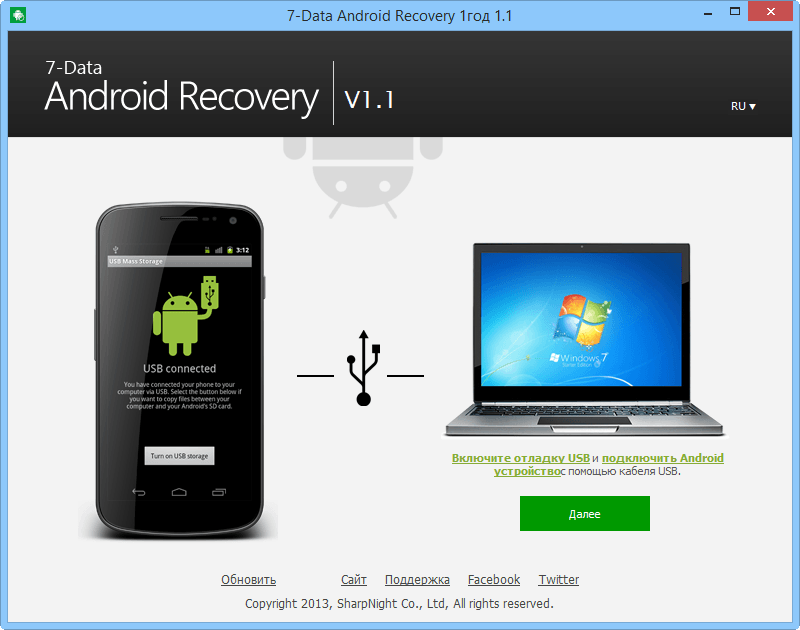 Подключите телефон Android
Подключите телефон Android
Запустите Dr.Fone на своем компьютере и выберите «Восстановление данных».
Подключите телефон Android к компьютеру с помощью USB-кабеля. Убедитесь, что на вашем телефоне Android включена отладка по USB. Когда ваше устройство будет обнаружено, вы увидите следующий экран.
Шаг 2. Выберите типы файлов для сканирования
После успешного подключения телефона Dr.Fone для Android отобразит все типы данных, которые он поддерживает для восстановления. По умолчанию он проверил все типы файлов. Вы можете просто выбрать тип данных, которые вы хотите восстановить.
Затем нажмите «Далее», чтобы продолжить процесс восстановления данных. Сначала программа проанализирует ваше устройство.
После этого он продолжит сканирование вашего телефона Android, чтобы восстановить удаленные данные (включая потерянные видео). Этот процесс займет несколько минут. Просто будьте терпеливы.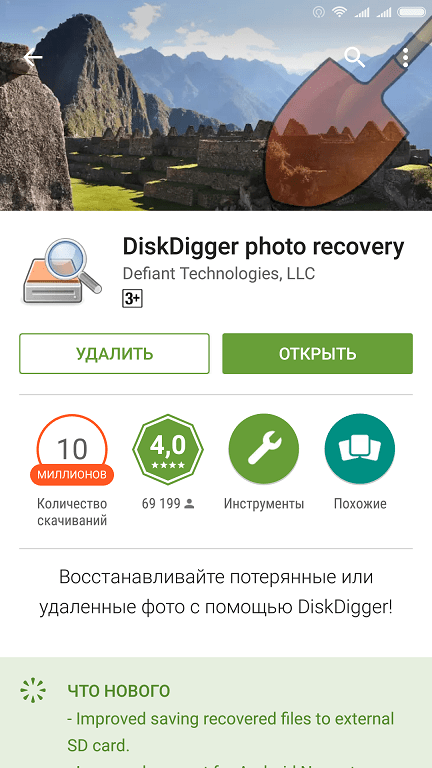 Драгоценных вещей всегда стоит ждать.
Драгоценных вещей всегда стоит ждать.
Шаг 3. Предварительный просмотр и восстановление удаленных данных на устройствах Android
После завершения сканирования вы можете просмотреть найденные данные один за другим. Отметьте нужные элементы и нажмите «Восстановить», чтобы сохранить их все на своем компьютере.
Итог:
Большинство смартфонов и планшетов в мире основаны на Android. Из этого факта очевидно, что количество проблем со случайным удалением или потерей данных также будет максимальным среди этих устройств. Видно, что пользователи Android в основном нуждаются в инструментах для восстановления данных/видео для своих устройств.
На рынке существует множество инструментов для восстановления данных, но большинство из них не удовлетворяют потребности пользователей. Это приводит к разочарованию и потере денег. Тем не менее, программное обеспечение Recoverit Data Recovery — это один из инструментов восстановления от компании Wondershare, который может легко вернуть потерянные или случайно удаленные видеофайлы с Android-устройства бесплатно.
Загрузить | Win Версия Windows Загрузить | Mac Mac Версия
Как восстановить удаленные видео с Android
следующий → ← предыдущая В настоящее время смартфоны становятся все более популярными, и он стал одним из важных гаджетов в нашей жизни. Мы используем это устройство не только для связи, но и для хранения данных и файлов. Это небольшое устройство может хранить несколько данных различных типов, что позволяет нам легко записывать каждый важный момент в нашей жизни. Но что произойдет, если вы случайно потеряете (удалите) некоторые важные видео на своем телефоне Android, которые хотите сохранить навсегда, например, детский день рождения, офисное видео и т. д. В этой статье мы обсудим некоторые методы и советы, которые помогут вам легко восстановить потерянные или удаленные видео на смартфоне Android, а также несколько советов, которые предотвратят это в будущем. Где содержимое видео сохраняется на телефоне AndroidВ телефоне есть два разных типа памяти: внутренняя память телефона и память SD-карты. Легко найти загруженные и сохраненные видео на телефоне Android, если вы знакомы с вашим гаджетом. Следуйте приведенным ниже шагам, чтобы легко найти место, где сохранено ваше видео.
Как правило, видеоданные хранятся в приложении фотогалереи вашего смартфона, если вы перемещаетесь через телефон. Но если вы перейдете к своим файлам, которые присутствуют в вашем телефоне Android, на свой ПК, сначала проверьте настройки и выполните вышеупомянутые шаги. Часть 1: восстановление удаленных видео с Android без компьютераСуществует несколько методов и инструментов для восстановления удаленных видео со смартфона Android без использования какого-либо другого устройства (компьютера). В зависимости от того, когда вы удаляете или есть ли у вас резервная копия удаленных видео или нет, вы можете использовать различные решения, чтобы вернуть свои видео. Метод 1: восстановление удаленных видео на телефоне Android из недавно удаленной папки Новые телефоны Android предлагают двухэтапный процесс удаления видео и фотографий с телефона. Во-первых, шаги, когда вы удаляете видео или фотографии из приложения «Галерея», удаленные данные перемещаются в папку 9.0004 Недавно удаленная папка в течение 30 дней в целом. Через 30 дней они автоматически удаляются с устройства, если вы не восстановите их из этой папки. Таким образом, у вас есть один простой шанс восстановить удаленные видео в течение этого периода. Таким образом, если ваши удаленные фотографии и видео все еще присутствуют в папке «Недавно удаленные», вы можете легко восстановить их из приложения «Галерея». Чтобы восстановить удаленные видео с телефона Android, которые все еще присутствуют в папке «Недавно удаленные», выполните следующие действия:
Метод 2: восстановление безвозвратно удаленных видео на Android с помощью приложения для восстановления Предположим, что ваше устройство не предлагает функцию папки «Недавно удаленные» или вы безвозвратно удалили свои видео также из этой папки. Чтобы восстановить безвозвратно утерянные видео или другие документы и данные со смартфона Android, поможет стороннее приложение для восстановления данных Android: EaseUS MobiSaver . Приложение помогает восстановить различные удаленные данные, такие как аудио, видео, список контактов, фото, сообщения WhatsApp, журналы вызовов и т. д. Он работает для восстановления удаленных или потерянных фотографий, видео, контактов, журналов вызовов, SMS и сообщений WhatsApp с различных устройств Android. Итак, когда вам нужно восстановить данные со смартфона Android, вы можете использовать приложение MobiSaver. Восстановление безвозвратно утерянных видео с устройства Android с помощью приложения MobiSaver
Способ 3: восстановление удаленных видео на телефоне Android с помощью приложения Google ФотоЕсли вы уже делаете резервные копии видео со своего устройства Android в приложении Google Фото, вы можете легко получить их прямо из приложения Google Фото без использования каких-либо внешних инструментов. Чтобы восстановить удаленные видео с телефона Android с помощью приложения резервного копирования Google Фото, выполните следующие действия:
Способ 4. Верните удаленные видео и фотографии с Google ДискаЕсли вы уже создали резервную копию своих видео и других данных на Google Диске, вы даже можете перенести удаленные видео и фотографии на свой Android без использования ПК. Для этого выполните следующие действия:
Часть 2. Восстановление удаленных видео с телефона Android с помощью компьютера Существуют также компьютерные программные инструменты, которые можно использовать для восстановления удаленных видео/фотографий с телефона Android. 1. Использование программного обеспечения Dr.Fone — Data Recovery (Android)Dr.Fone — программа для восстановления данных восстанавливает все типы файлов, такие как контакты, сообщения, историю звонков, фотографии, видео, сообщения WhatsApp и многое другое. Программный инструмент Dr. Fone поддерживает более 2000 моделей устройств Android, включая Samsung, HTC, Google, Sony, Motorola, LG и т. д. Примечание. Если вы используете смартфон под управлением Android 8.0 или более поздней версии, для восстановления удаленных данных необходимо получить root права на устройство.Ниже приведены шаги по восстановлению удаленных видео с Android с помощью Dr.Fone — Инструменты восстановления данных:
2. Использование программного обеспечения EaseUS MobiSaver (Android)Как и Dr.Fone, EaseUS MobiSaver также является бесплатным программным обеспечением для восстановления данных Android, позволяющим легко восстановить все потерянные файлы, контакты, сообщения, фотографии, музыку и видео. Он восстановит данные Android из различных сценариев, таких как вирусная атака, случайное удаление, рутирование, неправильное обращение с проблемами SD-карты и многое другое из памяти вашего телефона. После установки на ПК инструмента EaseUS MobiSaver вы сможете восстанавливать такие файлы, как видео, фотографии, контакты с устройства Android. Примечание. Поскольку это приложение работает только на рутированном устройстве, убедитесь, что ваш телефон рутирован, прежде чем восстанавливать удаленные файлы.
3. FoneLab — Восстановление данных Android Как и два вышеупомянутых инструмента восстановления, программное обеспечение FoneLab также помогает восстанавливать удаленные или потерянные данные, такие как фотографии, контакты, видео, сообщения и т. Чтобы восстановить удаленные видео с вашего телефона Android с помощью этой программы FoneLab, выполните следующие действия:
|
 Как восстановить удаленные видео с Android с помощью FoneLab для Android
Как восстановить удаленные видео с Android с помощью FoneLab для Android



 Тогда как вы можете восстановить навсегда удаленные видео с вашего устройства?
Тогда как вы можете восстановить навсегда удаленные видео с вашего устройства? 0004 НАЧАТЬ СКАНИРОВАНИЕ » кнопка.
0004 НАЧАТЬ СКАНИРОВАНИЕ » кнопка. 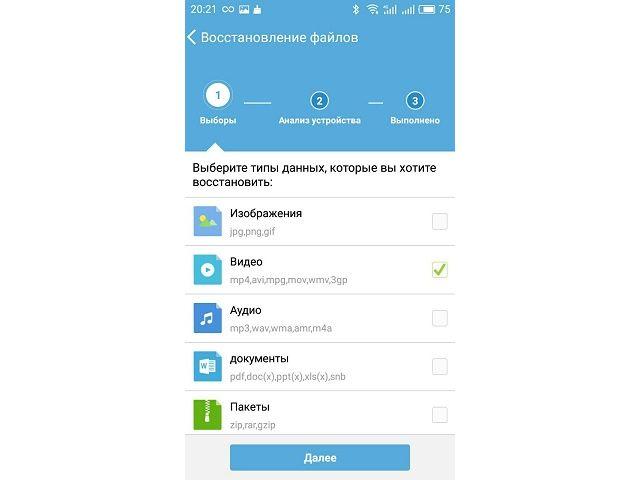
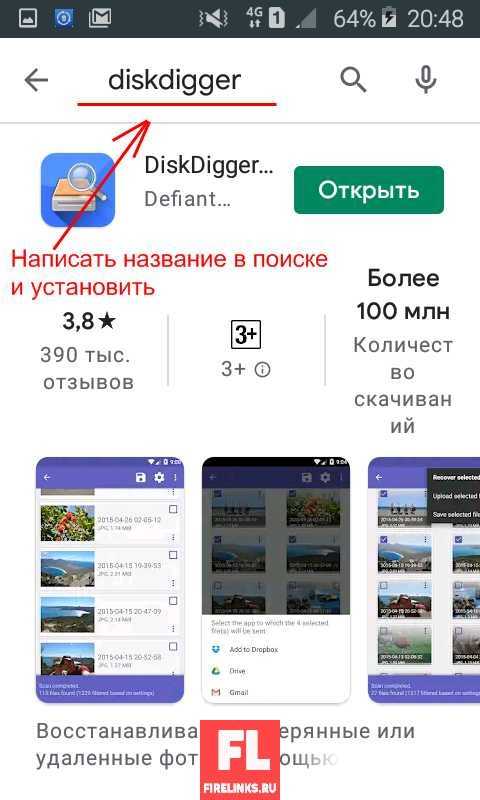 Некоторые из популярных инструментов для восстановления данных Android — это Dr. Fone, EaseUS MobiSaver, FoneLab и т. д. С помощью этих инструментов вы можете восстановить потерянные видео, фотографии и другие документы.
Некоторые из популярных инструментов для восстановления данных Android — это Dr. Fone, EaseUS MobiSaver, FoneLab и т. д. С помощью этих инструментов вы можете восстановить потерянные видео, фотографии и другие документы.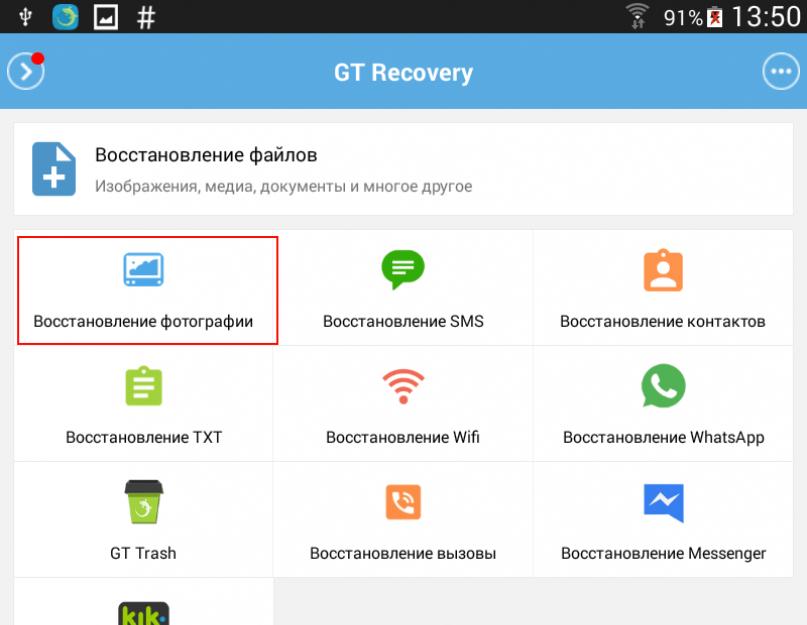 Fone Data Recovery на свой компьютер.
Fone Data Recovery на свой компьютер. 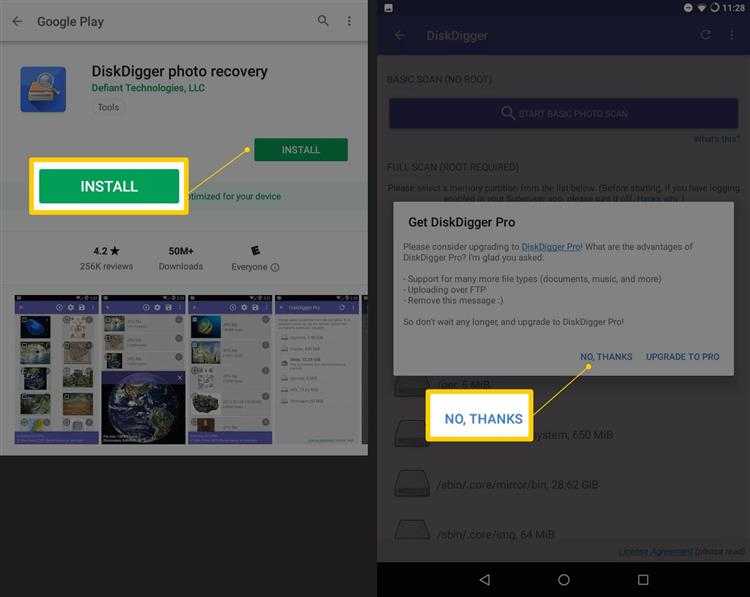
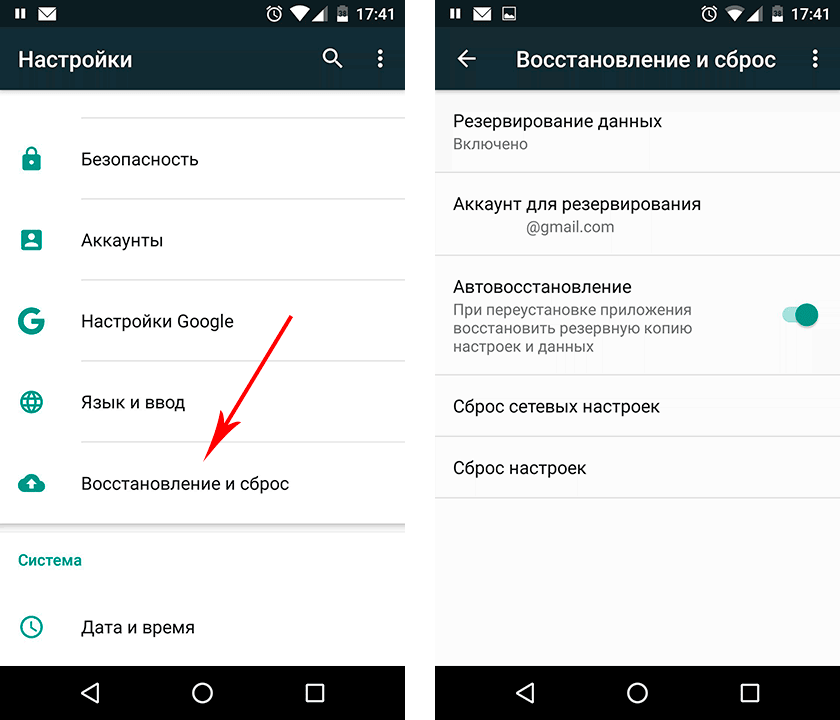 После подключения обоих устройств нажмите на Кнопка Пуск для продолжения.
После подключения обоих устройств нажмите на Кнопка Пуск для продолжения.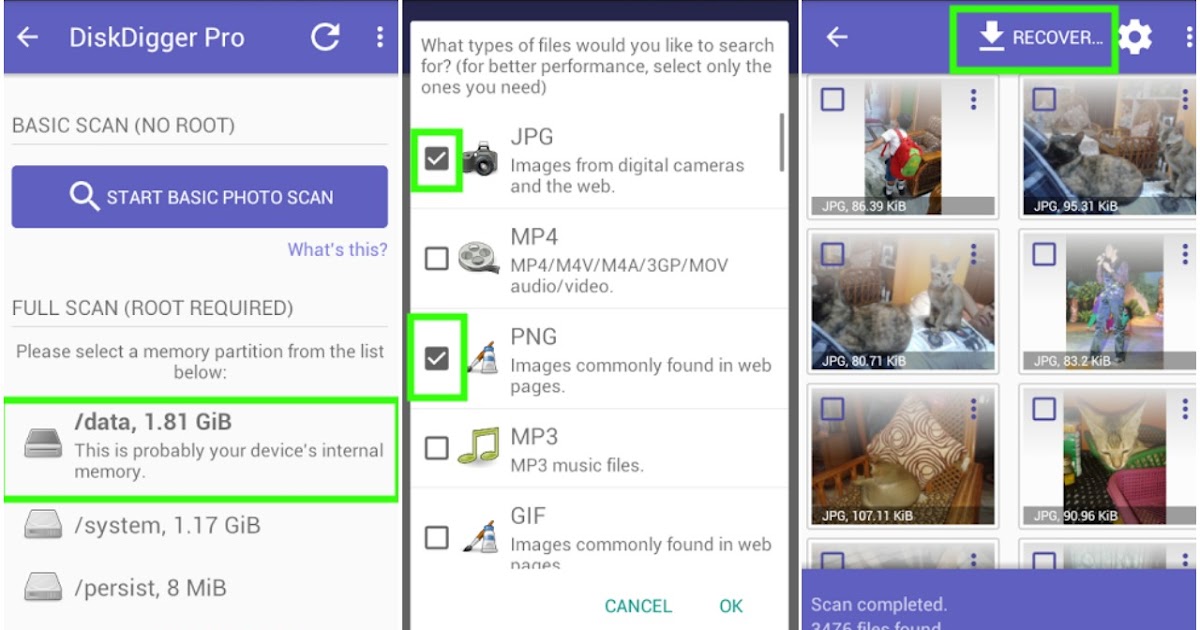 д., с устройств Android. Инструмент совместим с большинством смартфонов Android, таких как Samsung, Sony, Motorola, Huawei, LG, HTC, Xiaomi и многими другими.
д., с устройств Android. Инструмент совместим с большинством смартфонов Android, таких как Samsung, Sony, Motorola, Huawei, LG, HTC, Xiaomi и многими другими.
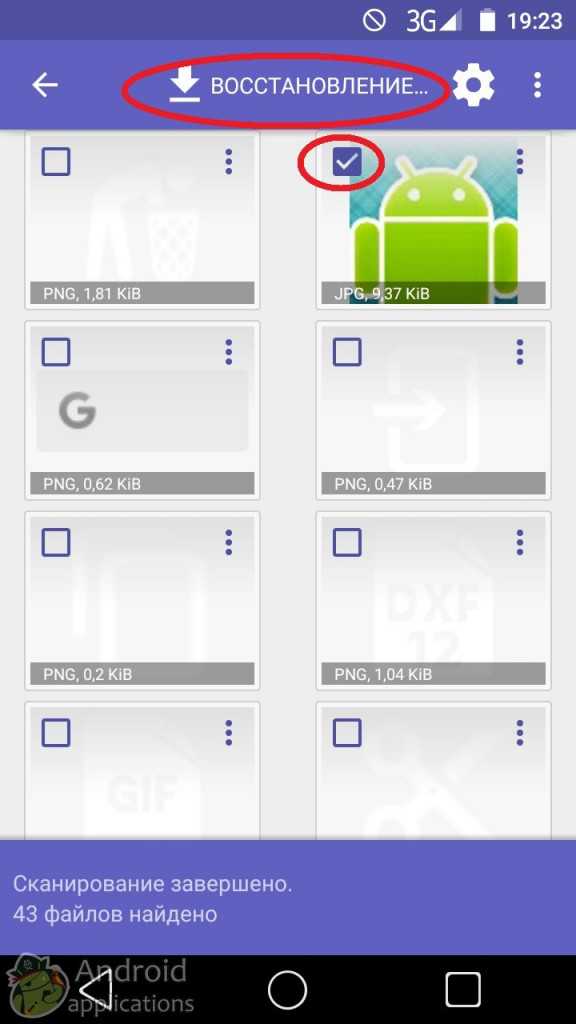
Ваш комментарий будет первым